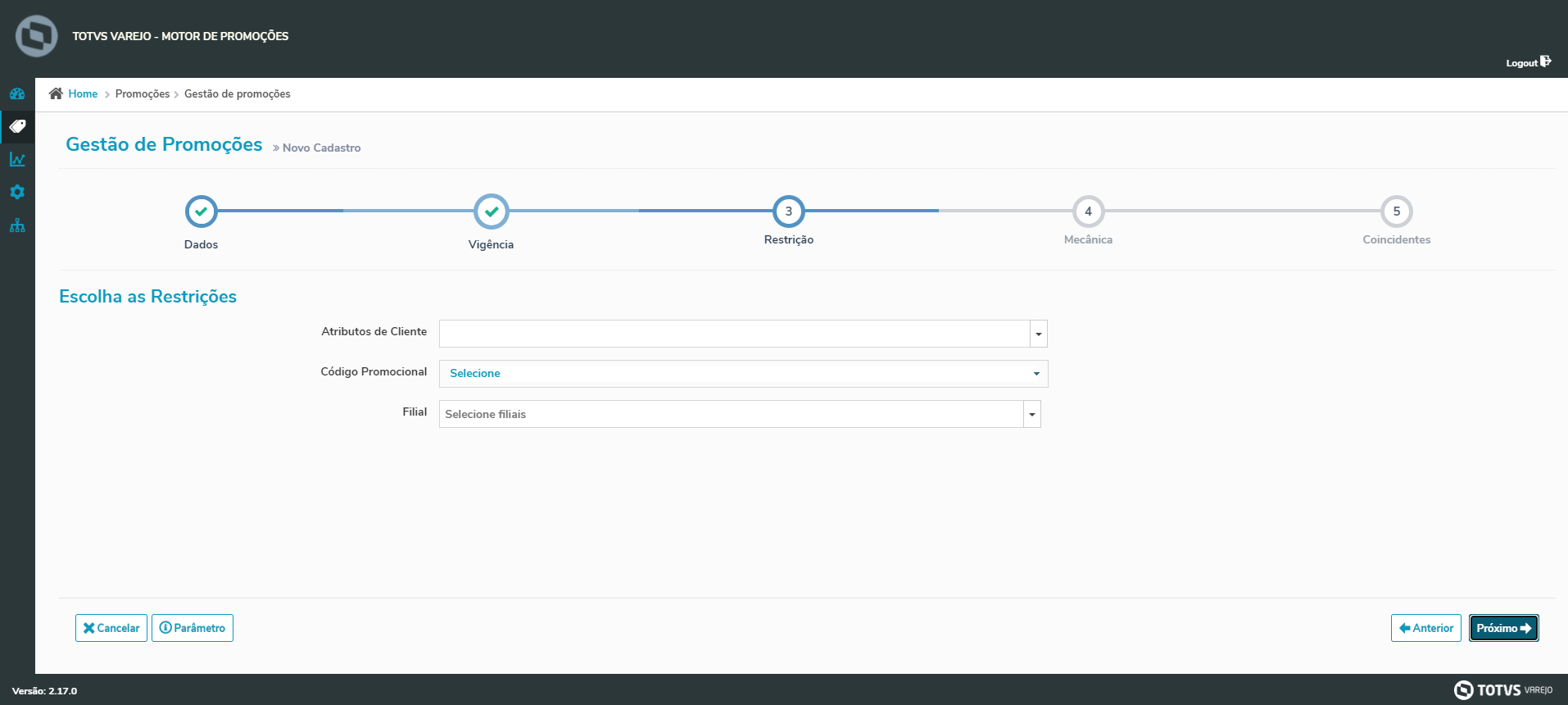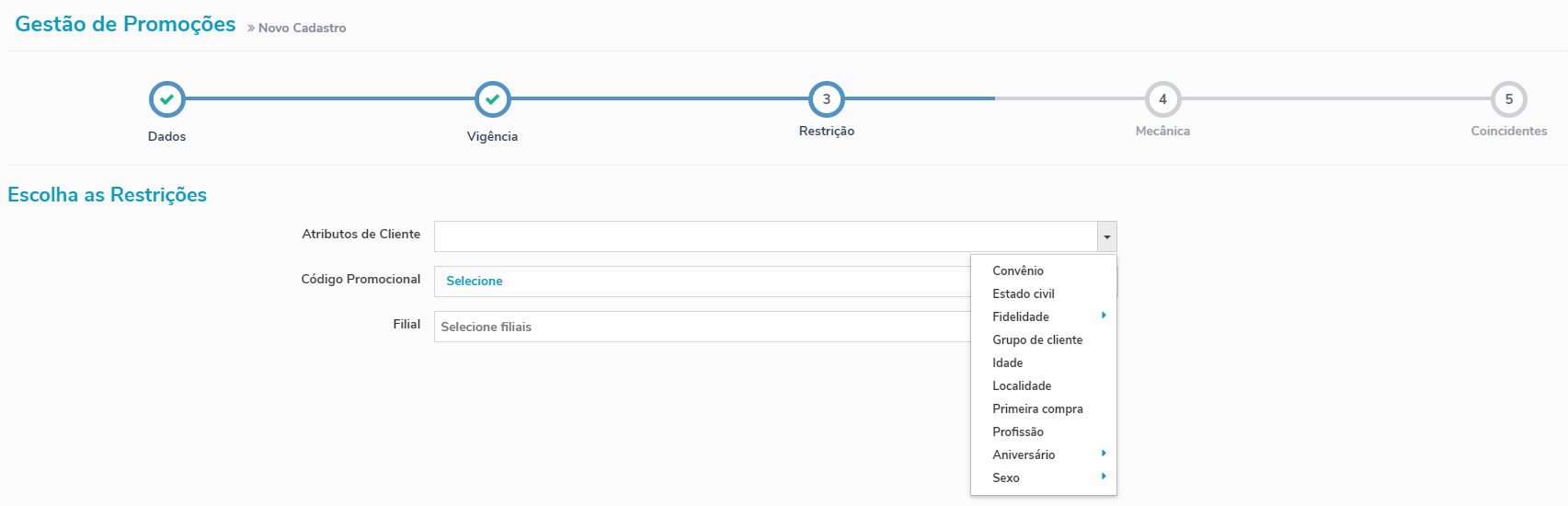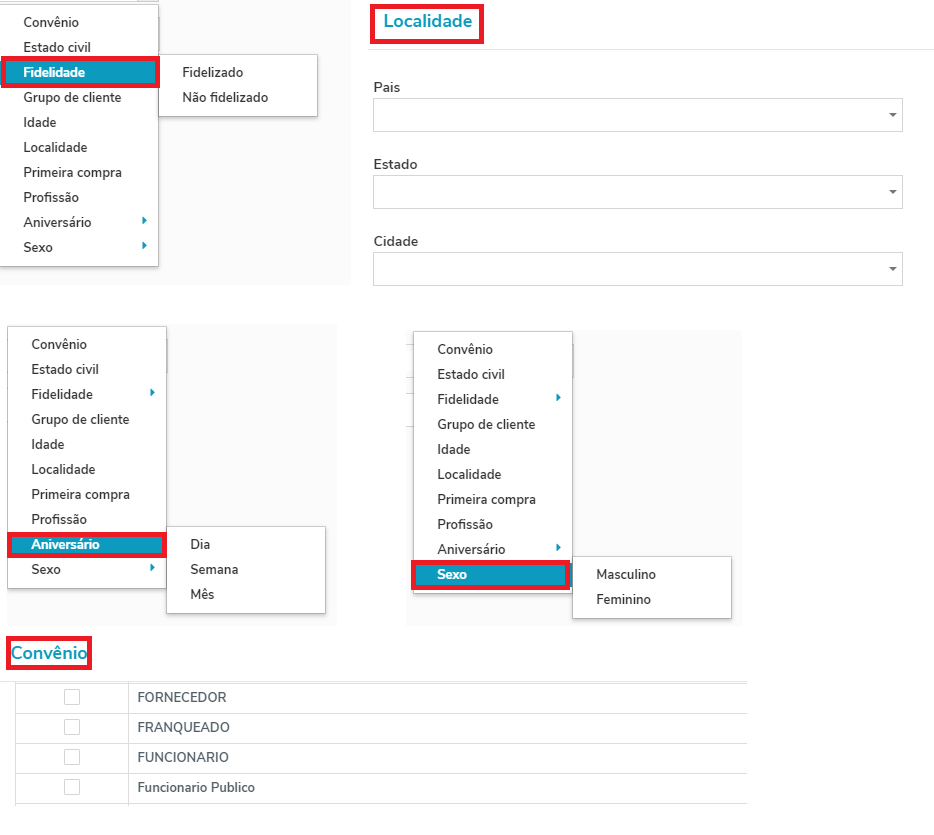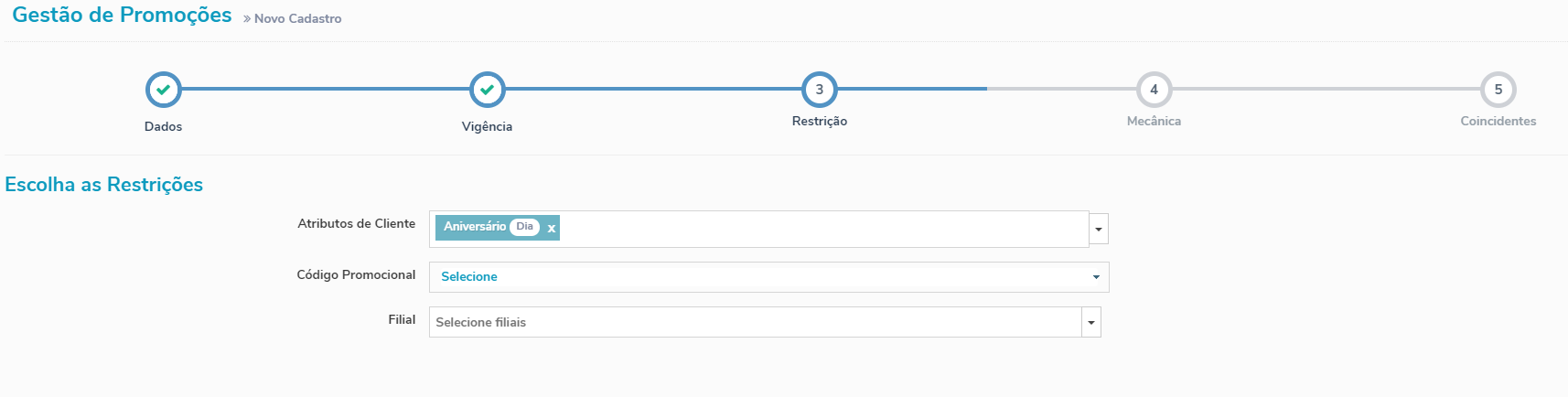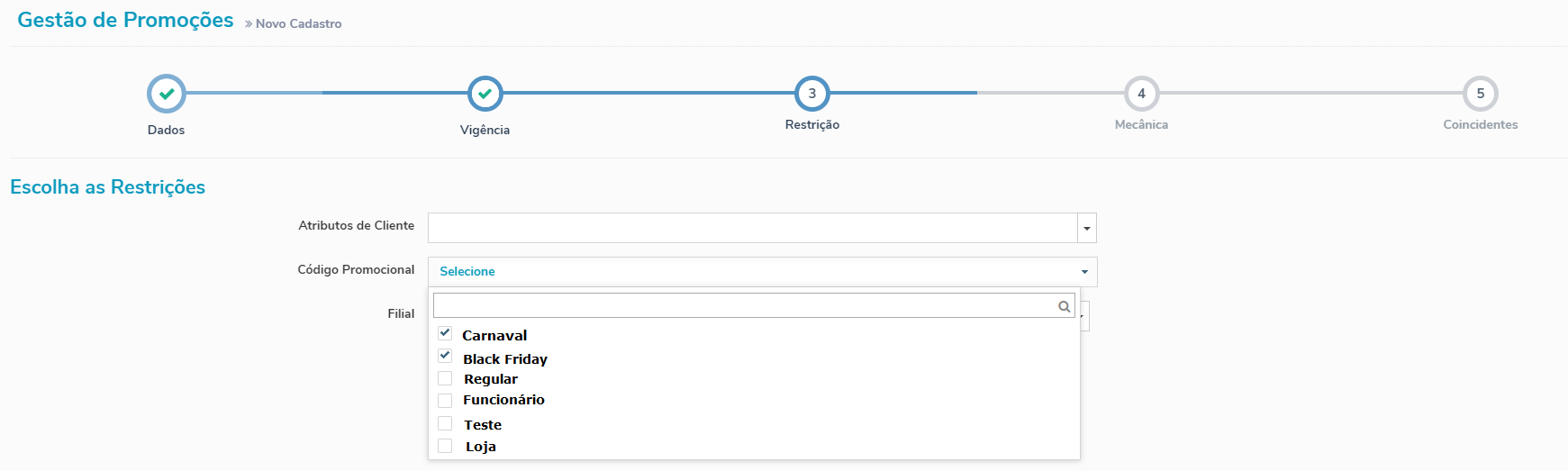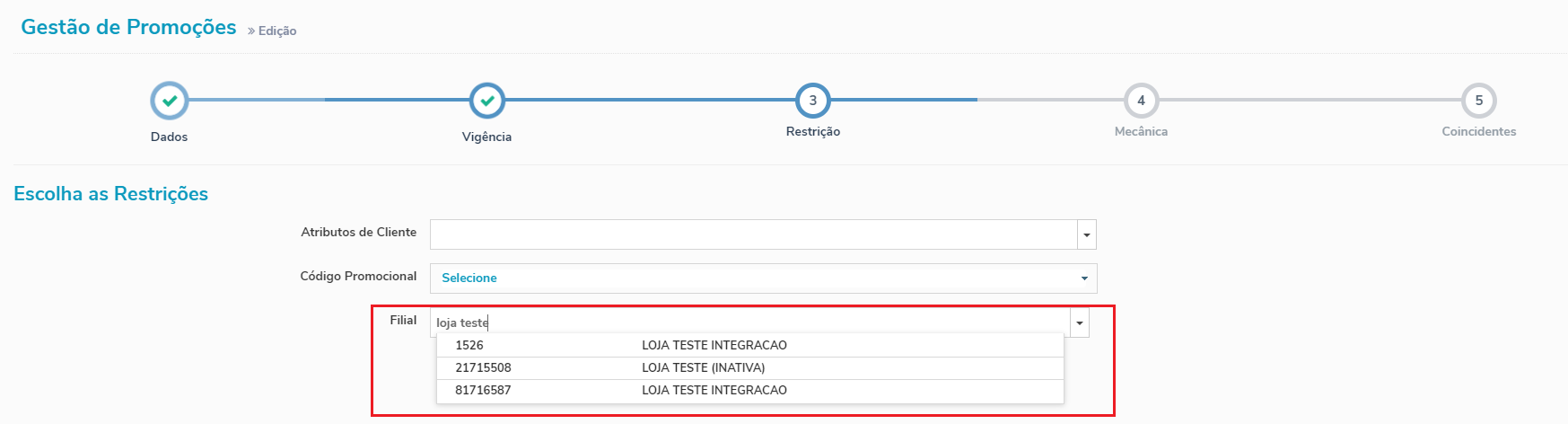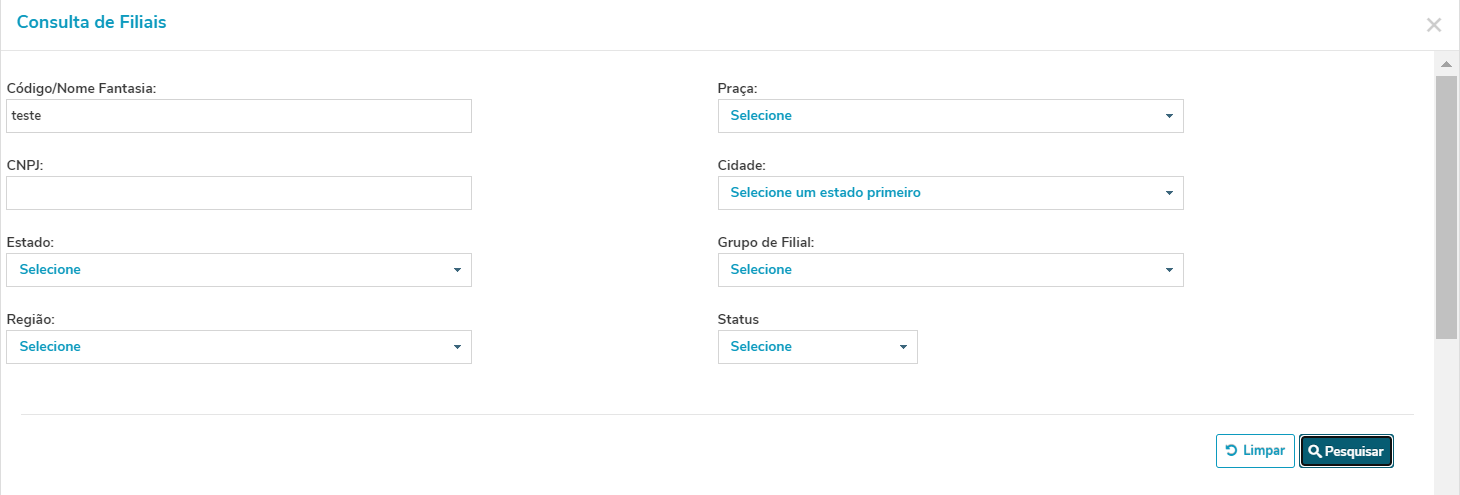Terceira etapa: Restrição
Esta etapa tem como objetivo restringir a promoção de três formas, esses parâmetros de restrição são opcionais e podem ou não ser utilizados, são eles:
- Atributos de Cliente;
- Código Promocional
- Filial
Veja abaixo como funciona todas as restrições:
Atributos de Cliente
Ao selecionar um atributo de cliente na aba de Restrição da Promoção, você estará condicionando que essa promoção somente será aplicada caso este atributo seja informado na venda. Por exemplo, ao colocar um atributo de cliente > Convênio, significa que no PDV precisará ser identificado o cliente na venda com esse atributo. Caso a venda não seja identificada com um cliente pertencente a esse convênio, a promoção não será atingida.
Para adicionar atributos de cliente, clique na seta ao lado do campo de atributos de cliente e em seguida selecione o atributo desejado.
Esta é a listagem de atributos de cliente do TOTVS Motor de Promoções:
- Convênio: Você pode classificar os seus clientes na retaguarda em grupos e direcionar as promoções para esses grupos específicos. No Motor apenas os classificadores dos clientes são integrados, não é integrado o cadastro do cliente.
- Estado Civil: Você poderá direcionar a promoção por estado civil.
- Fidelidade: Aqui você poderá escolher se a promoção será aplicada para clientes Fidelizados ou não fidelizados. Premissa: Necessário ter o Módulo Fidelidade contratado.
- Grupo de Cliente: Crie promoções por grupo de cliente
- Idade: Crie uma promoção por classificação de faixa etária, podendo escolher de 1 até 99 anos.
- Localidade: Crie promoções direcionando o benefício para um Estado ou Cidade específicos
- Primeira compra: Beneficie clientes que estão comprando pela primeira vez. Premissa: Necessário ter o Módulo Fidelidade contratado.
- Profissão: Crie promoções por grupo de cliente
- Aniversário: Cadastre uma promoção para beneficiar o cliente que esta fazendo aniversário, você poderá escolher a configuração: Dia, Mês ou Semana
- Sexo: Cadastre uma promoção escolhendo as opções: Masculino ou Feminino
Ao selecionar a opção desejada, o vínculo do atributo ficará conforme o exemplo abaixo:
Importante
Para aplicar as promoções no PDV utilizando atributos de cliente, é necessário identificar o cliente na venda.
Código Promocional
Uma das opções disponíveis para restringir as promoções são os Códigos promocionais, com ele é possível que apenas o cliente que possuir o código promocional, poderá participar da promoção. Para que a promoção seja aplicada corretamente é necessário informar o código promocional no início da venda.
No cadastro, selecione a lista do Código Promocional que será utilizada na promoção.
Regras:
- Pode ser selecionada mais de uma lista de Códigos Promocionais na mesma Promoção
- A lista de Código promocional só pode ser usada em uma única promoção. Uma vez que a lista já está vinculada em uma promoção, ela fica indisponível para ser vinculada em outra promoção.
Importante
Na aba de restrição apenas selecionamos as Listas de Códigos promocionais, para vincular as listas na promoção é necessário ter essas Listas e Códigos cadastrados anteriormente.
Para visualizar mais informações sobre o Cadastro de Códigos Promocionais, acesse o Link: 5 - Código Promocional
Filial
Uma filial dentro do Motor de promoções é a identificação da loja, este campo é opcional e pode ou não ser informada alguma loja como restrição. Se for parametrizada uma loja, significa que essa promoção somente será aplicada para a(s) loja(s) informada(s).
Caso o campo fique em branco, sem selecionar nenhuma filial, significa que essa promoção estará disponível para todas as lojas da sua Rede, sem exceção.
Para inserir uma filial, basta digitar o nome da loja ou número de série, conforme o exemplo a seguir:
Na tela também é possível visualizar um alguns campos para facilitar a configuração das filiais:
- Consulta de Filial: Ao clicar neste botão, você será direcionado para uma tela de consulta de filiais, escolha um dos campos de filtro para buscar a(s) sua(s) loja(s) e clique em Pesquisar.
Resultado:
- Limpar: Utilize este botão para limpar as lojas já selecionadas.
- Usar filiais da restrição: Utilize este botão caso tenha lojas configuradas na exceção por limite de itens e deseje utilizar as mesmas filiais, ele trará automaticamente as mesmas lojas.
Para visualizar a próxima etapa da criação de promoções, acesse o Link: Cadastro 4° etapa: Mecânica